1、首先打开Excel2007,点击右下角页面布局。

2、点击工具栏上【页面布局】选择【纸张方向】选择【横向】。
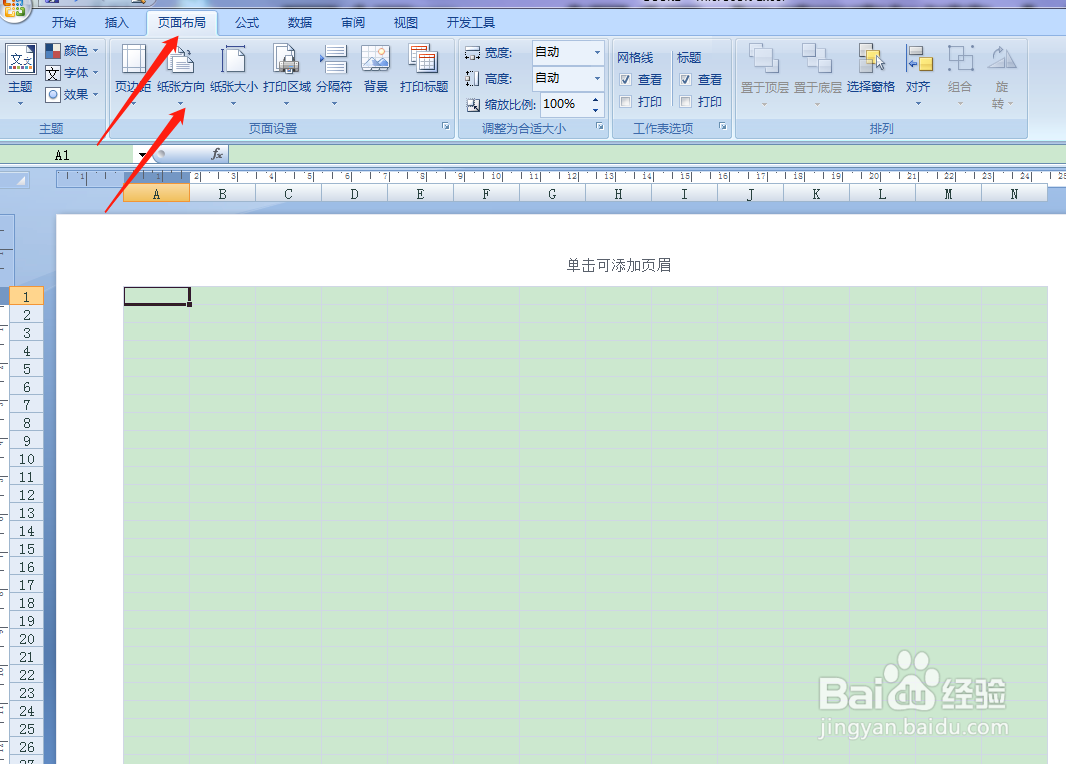
3、首先需要创建两个数据源,也就是两个数据表。要点:必须要创建两个数据表,这个很关键。

4、首先是框选数据表,然后点击【插入】,点击【其他图表】,点击【曲面图】,然后选择一个曲面图式样。
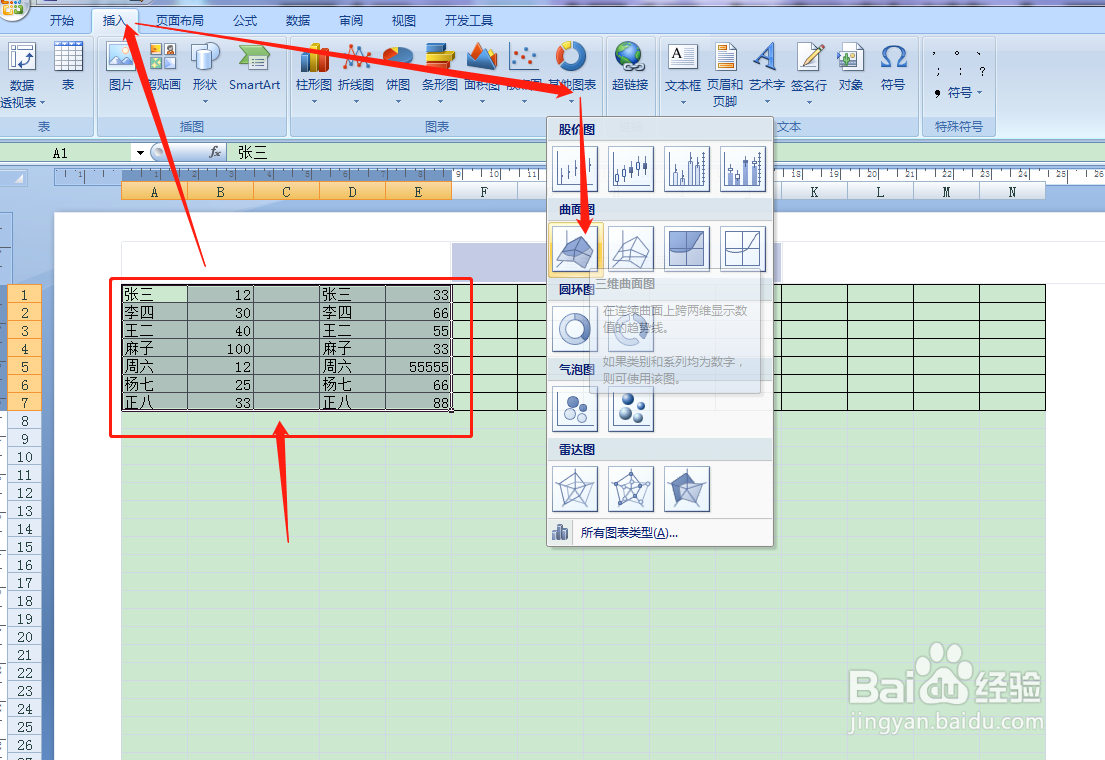
5、按住鼠标左键拖动曲面图的位置,调节四个角,可以拖动大小。
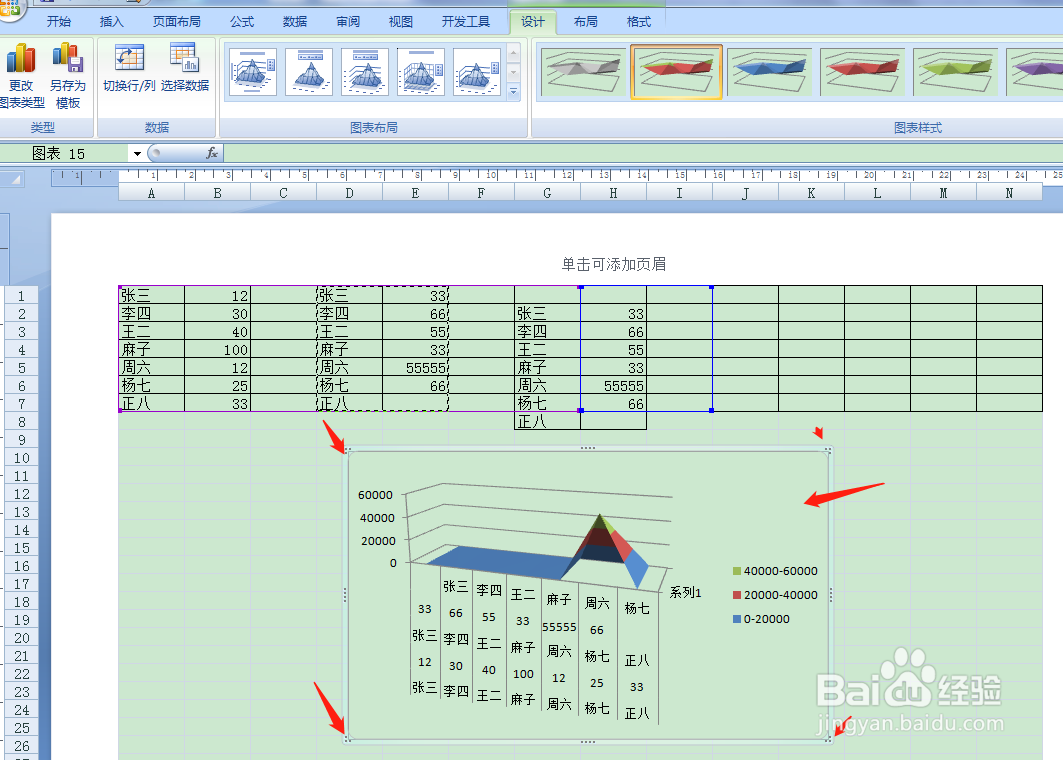
6、制作完成以后点击打印预览,预览完毕保存即可。

时间:2024-10-11 22:00:10
1、首先打开Excel2007,点击右下角页面布局。

2、点击工具栏上【页面布局】选择【纸张方向】选择【横向】。
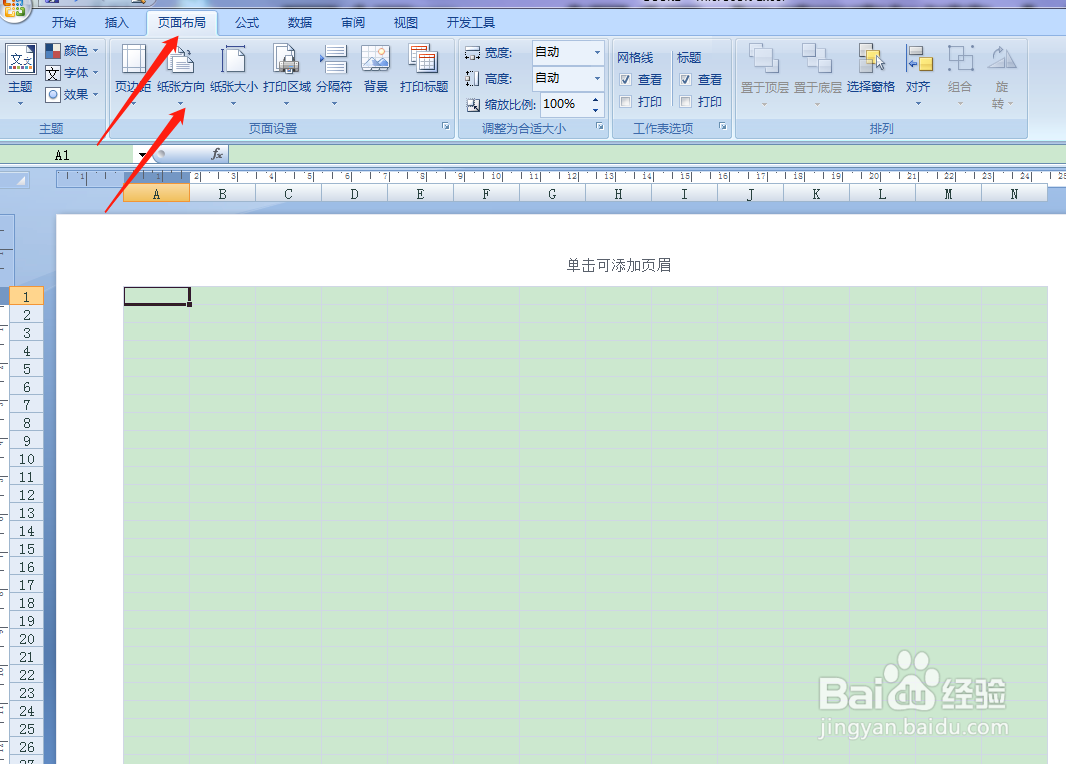
3、首先需要创建两个数据源,也就是两个数据表。要点:必须要创建两个数据表,这个很关键。

4、首先是框选数据表,然后点击【插入】,点击【其他图表】,点击【曲面图】,然后选择一个曲面图式样。
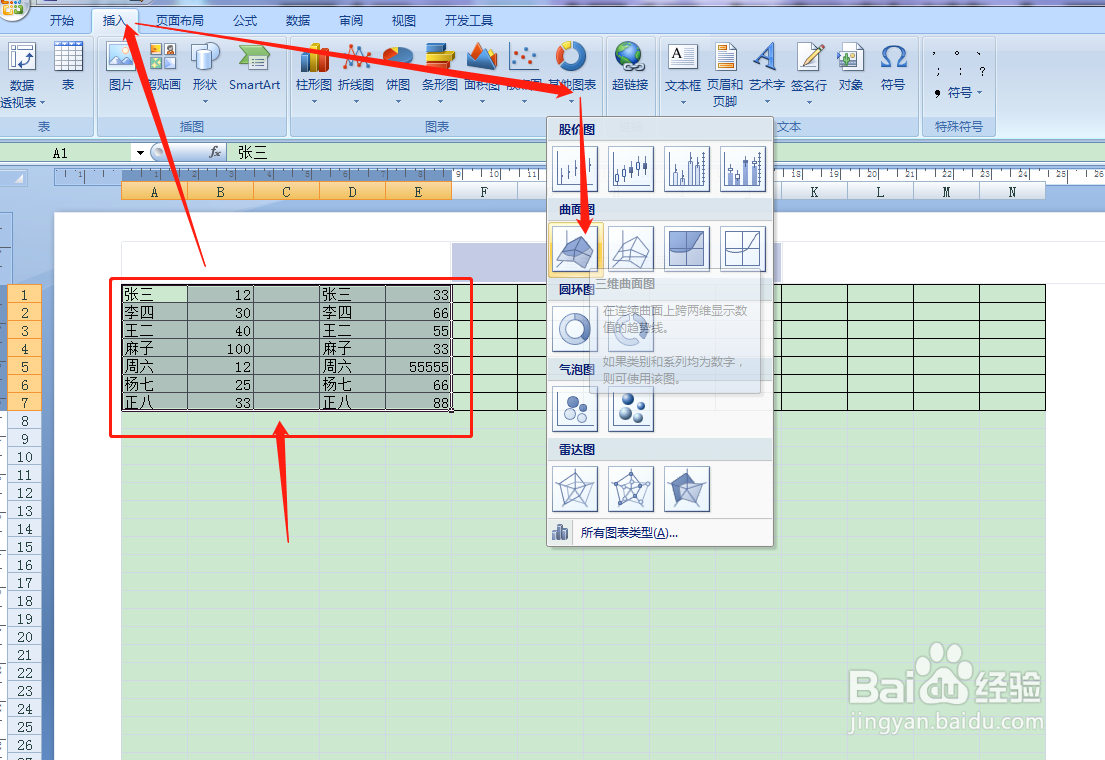
5、按住鼠标左键拖动曲面图的位置,调节四个角,可以拖动大小。
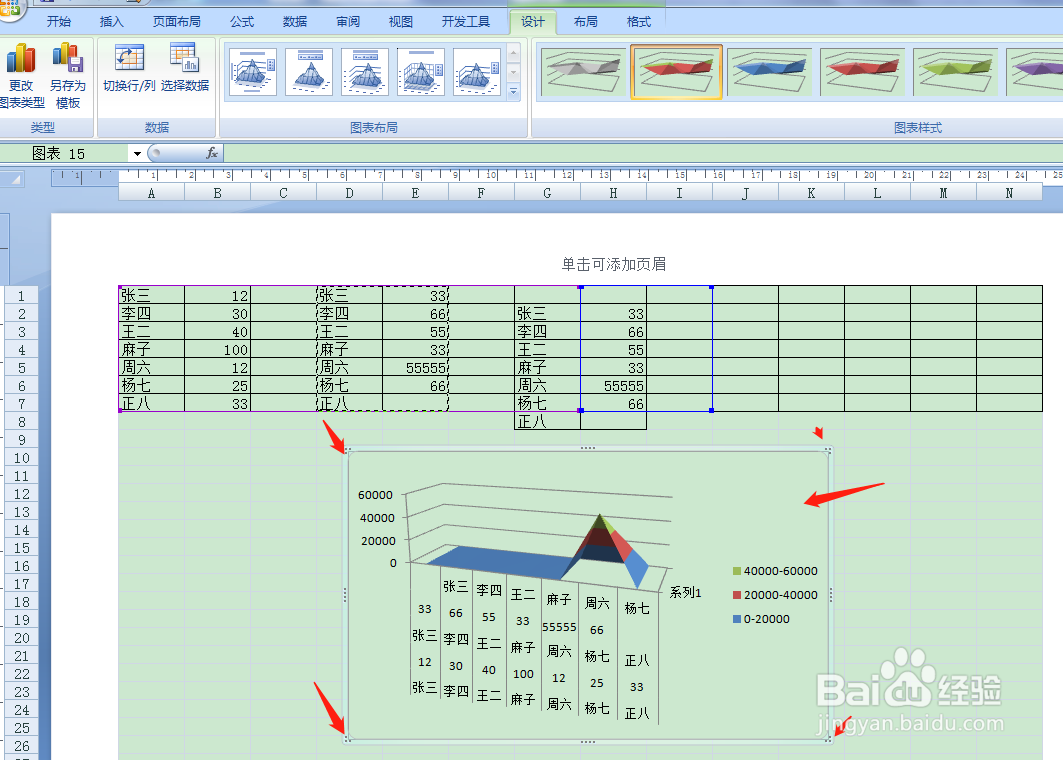
6、制作完成以后点击打印预览,预览完毕保存即可。

